2023-12-13 18:15:02 来源:8624软件园 作者:8624软件园
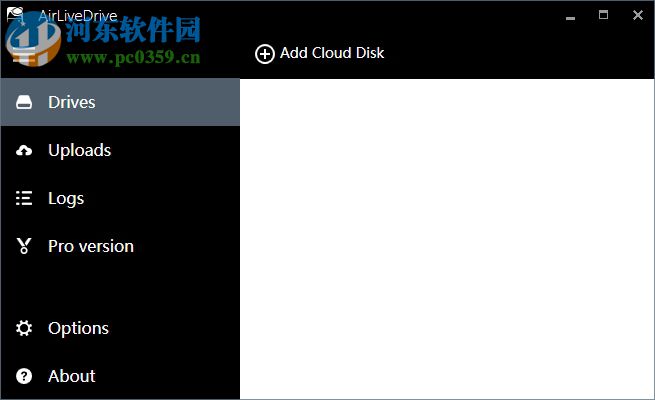
第一步:首先打开AirLiveDrive网盘管理工具,这里我们可以看到这个软件全是英文,大家在下载之后,如果找不到快捷键可以在开始面板中找。
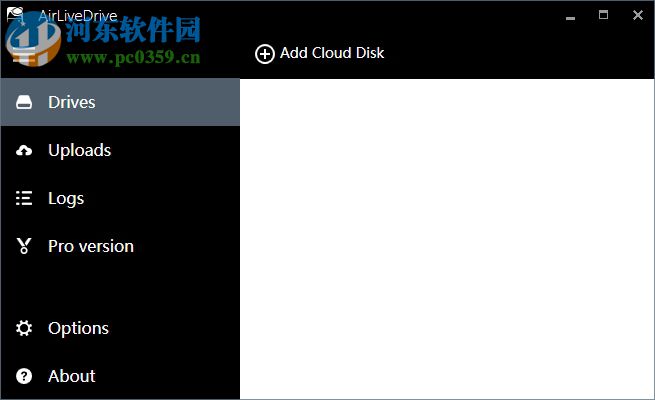
第二步:在左边的导航条处,点击Option选项。Option选项中有很多其他的功能,大家如果需要可以自行设置。

第三步:找到Language并单击。这里我们可以看到软件还可以设置开始的限制时间、以及获得密码等功能。
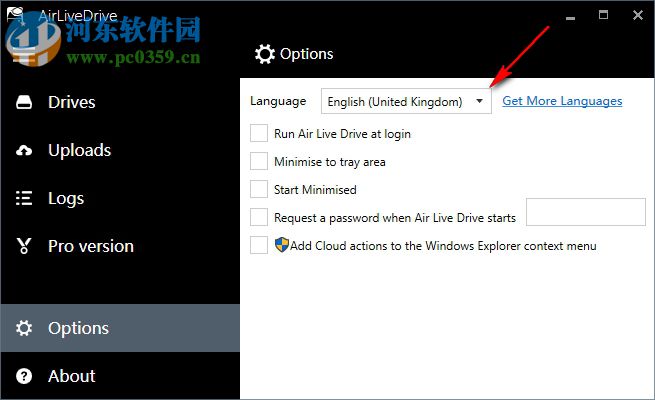
第三步:在Language中找到中文简体选项并单击。中文分为繁体和简体,如果是台湾的朋友们可以选择繁体中文,但是内陆的朋友选择简体即可。
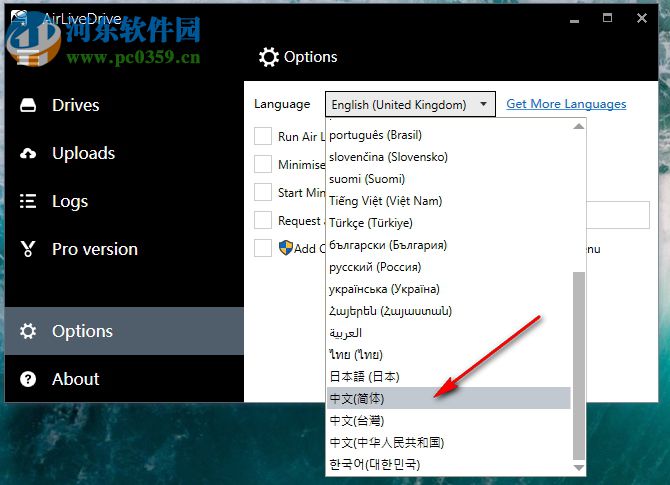
第四步:关掉应用。因为这里设置的话,可能之前加载的界面已经缓存了为英文版本,所以大家需要先将软件关掉。
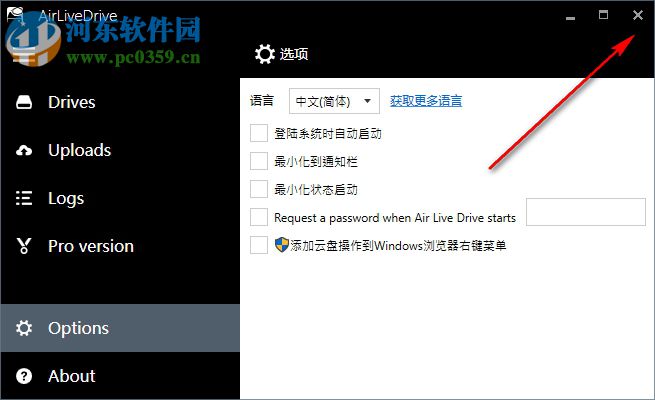
第五步:找到桌面的快捷方式并双击,双击以后我们可以看到整个界面都是中文了。大家只需要设置一次就好,再一次打开软件的时候,系统是不会再出现这种情况的。
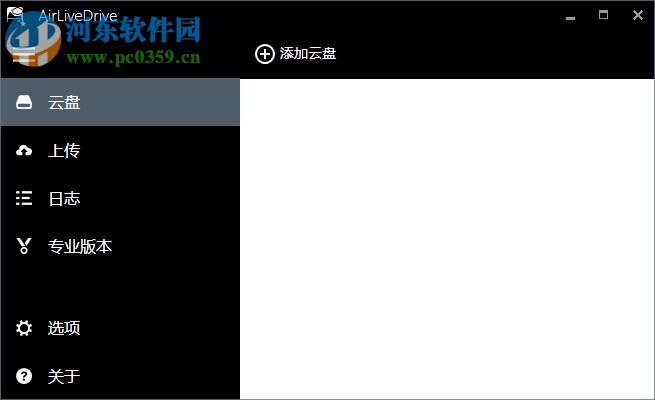
除了中文,感兴趣的朋友也可以尝试一下设置其他的语言的版本,以上是AirLiveDrive网盘管理工具设置中文版本的方法,希望对大家有帮助。